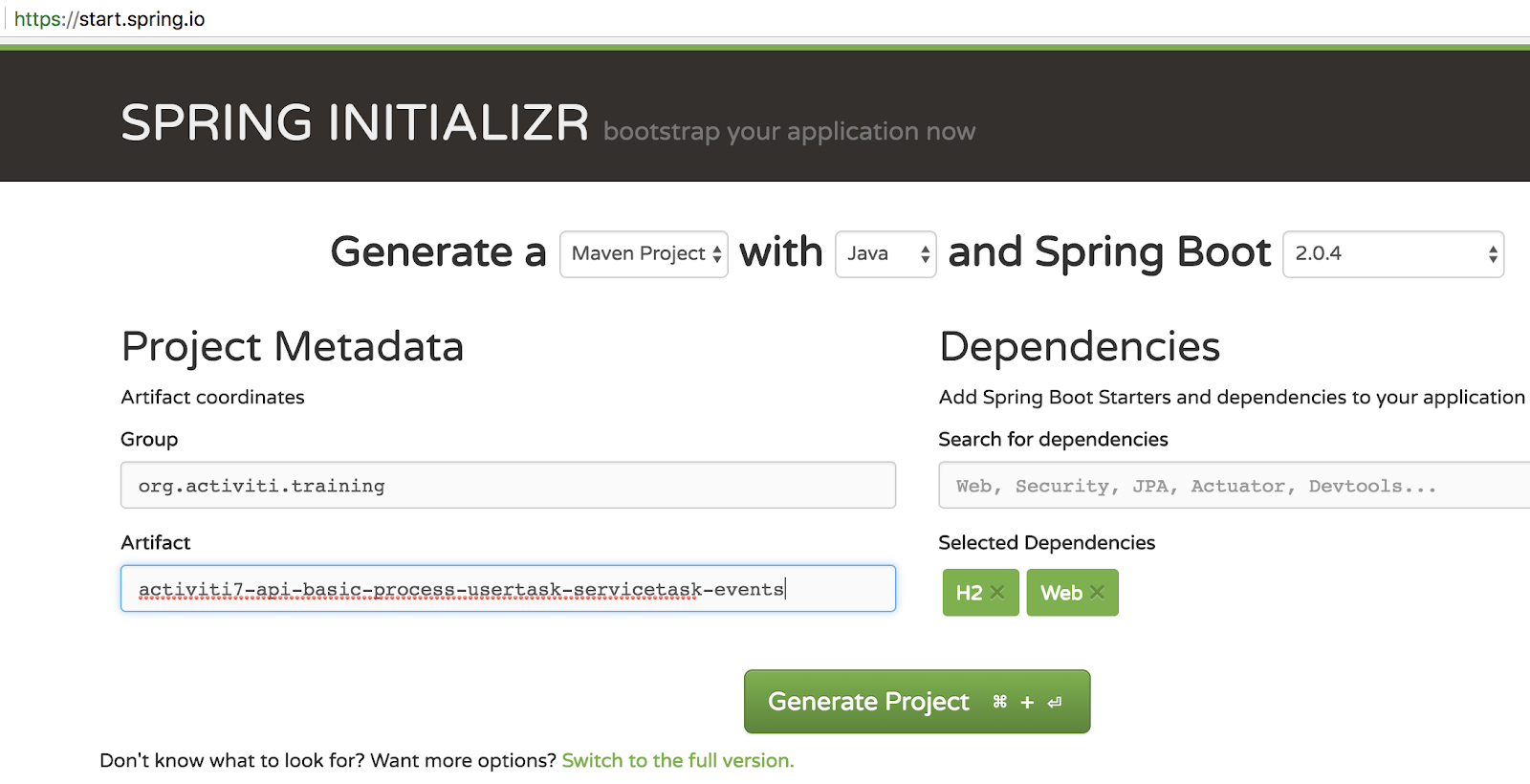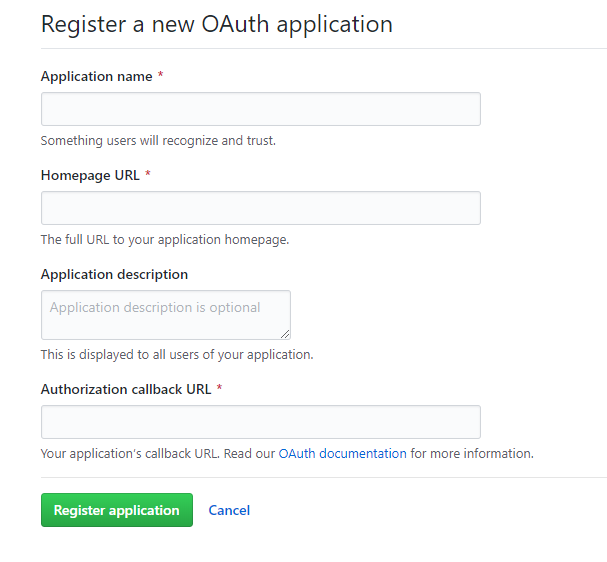1,为Centos系统创建Git用户
<代码> useradd - d/home/git git#创建git用户 passwd git#修改密码代码
2,打开Centos系统RAS认证
<代码> vim/etc/ssh/sshd_config
打开以下注释,修改如下

3,下载windows版本Git安装软件,根据操作系统选择32位或64位
<代码> https://git-scm.com/download/win
4,安装Git,一直下一步
5,生成windows的ssh密钥,在目录点右键,选择Git Bash,在打开的命令行输入以下命令,一路确认
<代码> ssh - keygen rsa - t - c“youremail@example.com”
6,上传ssh密钥至Centos系统,Windows的Git在Bash中输入以下命令
<代码> ssh git@192.168.106.129的猫在祝辞. ssh/authorized_keys ' & lt;~/. ssh/id_rsa . pub
成功后检查Centos系统/home/git/. ssh/目录下是否生成authorized_keys文件,以及该文件中是否有窗户的id_rsa . pub公钥内容,文件位于C: \ \用户xxx.ssh目录下
7日配置sshd服务
<代码> vim/etc/ssh/sshd_config
修改一下内容
<代码> PermitRootLogin没有 UsePAM没有 PasswordAuthentication没有 RSAAuthentication是的 PubkeyAuthentication是的
重启服务
<代码> systemctl重启sshd.service
8日在Centos系统创建版本库
<代码>苏git cd/home/git/mkdir库 光盘存储库 mkdir test.git git init -裸test.git
9日禁止git用户登陆壳,后续创建版本库可由根用户创建,创建完乔恩为git用户
<代码>/etc/passwd vim